CamTethering: Fotografujte obrázky a plánujte časové oneskorenie fotografií v systéme Mac
Možno ste k počítaču Mac pripojili veľa zariadení; telefóny, tablety, fotoaparáty a čo nie. Z väčšej časti to robíte iba pre prístup k súborom v zariadení a veľmi zriedka je zrejmé, že zariadenie môžete skutočne používať. To znamená, že nepripojíte svoje zariadenie iba na prístup k úložisku, ale na skutočné použitie tohto zariadenia. CamTethering je bezplatná aplikácia pre Mac, ktorá vám umožňuje pripojiť vašu schopnú digitálnu zrkadlovku cez Wi-Fi, USB alebo Bluetooth a robiť z nej fotografie. Môžete určiť rýchlosť uzávierky, číslo F, rýchlosť uzávierky a faktor orezania.
Po nainštalovaní aplikácie pripojte fotoaparát k počítaču Mac pomocou kábla USB, Wi-Fi alebo Bluetooth a spustite aplikáciu. Aplikácia zistí všetky kamery pripojené k systému a uvedie ich zoznam. Vyberte kameru a kliknite na Otvorte aplikáciu Camera.

Po otvorení fotoaparátu sa všetky fotografie z fotoaparátu načítajú a zobrazujú v okne vpravo. Aktuálne nastavenia fotoaparátu a úroveň nabitia batérie sa zobrazia vľavo tesne nad piatimi tlačidlami. Ak chcete do fotoaparátu odoslať príkaz na vytvorenie fotografie, kliknite na ikonu
Otvorte kontrolu PTP Tlačidlo.
V tomto ovládacom okne môžete snímať jednotlivé obrázky, dávkové snímky alebo nastaviť časosběrné snímanie. Ak chcete urobiť jednoduchý záber, prejdite na Jednoduché snímanie na karte zadajte hodnotu vzdialenosti, vyberte ISO, F Number a Crop Factor a kliknite na Zachytiť obrázok.

Ak chcete nastaviť sériu obrázkov (až 9), prejdite na bracketing a vyberte ľubovoľný počet obrázkov, zadajte číslo ISO a F a kliknite na tlačidlo štart. Ak chcete odfotografovať fotografie s časovým odstupom, prejdite na stránku Časový odstup na karte zadajte dátum začatia a ukončenia a počet snímok, ktoré by sa mali nasnímať za sekundu a minútu, a kliknite na tlačidlo štart.

Ak chcete zobraziť obrázky, ktoré ste nasnímali, vráťte sa do hlavného okna aplikácie, vyberte obrázok a kliknite na tlačidlo Zobraziť vybrané súbory. Použi Uložte vybrané súbory a Odstrániť vybrané súbory tlačidlá na uloženie súborov do systému alebo ich odstránenie z pamäte fotoaparátu.
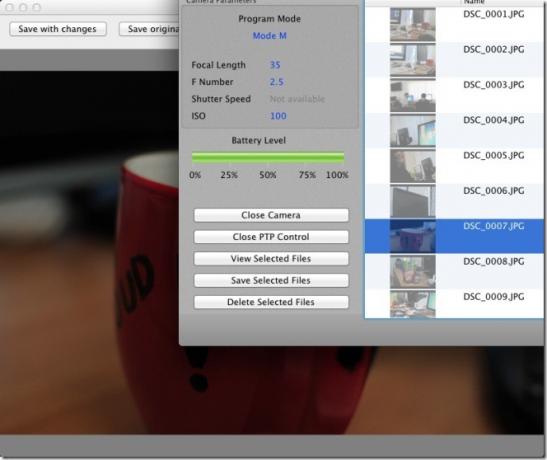
Táto aplikácia funguje veľmi dobre a je vynikajúca na diaľkové snímanie obrázkov. Predstavte si, že máte párty, a namiesto určeného fotografa si môžete nastaviť kameru na akékoľvek dobré miesto a naplánovať pravidelné fotografovanie. Ak hľadáte fotografovanie prírody na záhrade, ale vtáky alebo včely vydávajú príliš veľa hluku, aby ste sa mohli držať, nechajte fotoaparát a pošlite obrázkové príkazy cez počítač Mac.
Získajte CamTethering pre Mac
Vyhľadanie
Posledné Príspevky
Načasovanie lite: Sledujte využitie viacerých aplikácií a skontrolujte produktivitu [Mac]
Pravdepodobne ste narazili na milión aplikácií, ktoré vás nútia byť...
Prevod audio / video súborov jeden po druhom medzi niekoľkými formátmi v systéme Mac
Vo svete počítačov Mac nájdete nádherné displeje a krásne tlačidlá,...
TaskBadges: Použite jednoduchý textový editor ako zoznam úloh [Mac]
Ak ste pri vytváraní zoznamov úloh trochu tradičným typom osôb, t. ...

![Načasovanie lite: Sledujte využitie viacerých aplikácií a skontrolujte produktivitu [Mac]](/f/711d6ce5fdc317a31633ed68aa1241f6.jpg?width=680&height=100)

![TaskBadges: Použite jednoduchý textový editor ako zoznam úloh [Mac]](/f/e242b5199bbb08673ea9f65c783555c2.png?width=680&height=100)